Asset
에셋 카탈로그 (Asset Catalog)
Xcode에서 프로젝트를 처음 생성했을 때 자동으로 Assets.xcassets 이라는 폴더가 생성되는데, 이 폴더에서 애플리케이션에 사용될 다양한 에셋을 관리하며,이를 에셋 카탈로그라고 합니다. 에셋 카탈로그는 에셋과 다양한 디바이스의 속성에 대한 파일의 연결(mapping) 통해서 애플리케이션 리소스에 쉽게 접근할 수 있도록 도와줍니다. (리소스는 애플리케이션이 실행 중일 때 사용하는 이미지와 음악 파일 등을 말합니다.) 여기서 말하는 속성은 디바이스의 특징, 사이즈 클래스, 주문형 리소스. 특정 타입의 정보를 포함하고 있습니다. 에셋 카랄로그에 관한 더 자세한 정보는 How To Create Asset Catalog
에셋 카탈로그 구성
에셋 카탈로그가 어떻게 구성 되어 있으며, 각 요소는 어떤 역할을 하는지 이미지와 함께 살펴봅시다.

- Groups : 그룹은 한 개 이상의 또 다른 그룹이나 에셋을 가질 수 있습니다.
- Assets : 에셋은 한 가지 타입의 관련된 속성과 파일들의 집합을 나타냅니다.
- 에셋 이름(Asset name) : 에셋에 접근하기 위해 개발자가 정의한 문자열입니다.
- 에셋 파일(Asset files) : 선택한 에셋의 데이터 파일 또는 리소스 입니다. (사이즈별로 1x,2x,3x - 1x의 크기가 30x30이였다면, 2x의 크기는 60x60, 3x의 크기는 90x90 —> 해상도를 표현)
- Attributes : 속성은 선택한 그룹, 에셋, 에셋 파일의 속성을 나타냅니다. (속성 인스펙터를 선택하면 볼 수 있습니다.)
프로젝트 내의 같은 타겟에는 에셋(폴더)의 이름은 반드시 고유해야 합니다. 리소스 타입에 상관없이 이름은 고유해야 합니다.
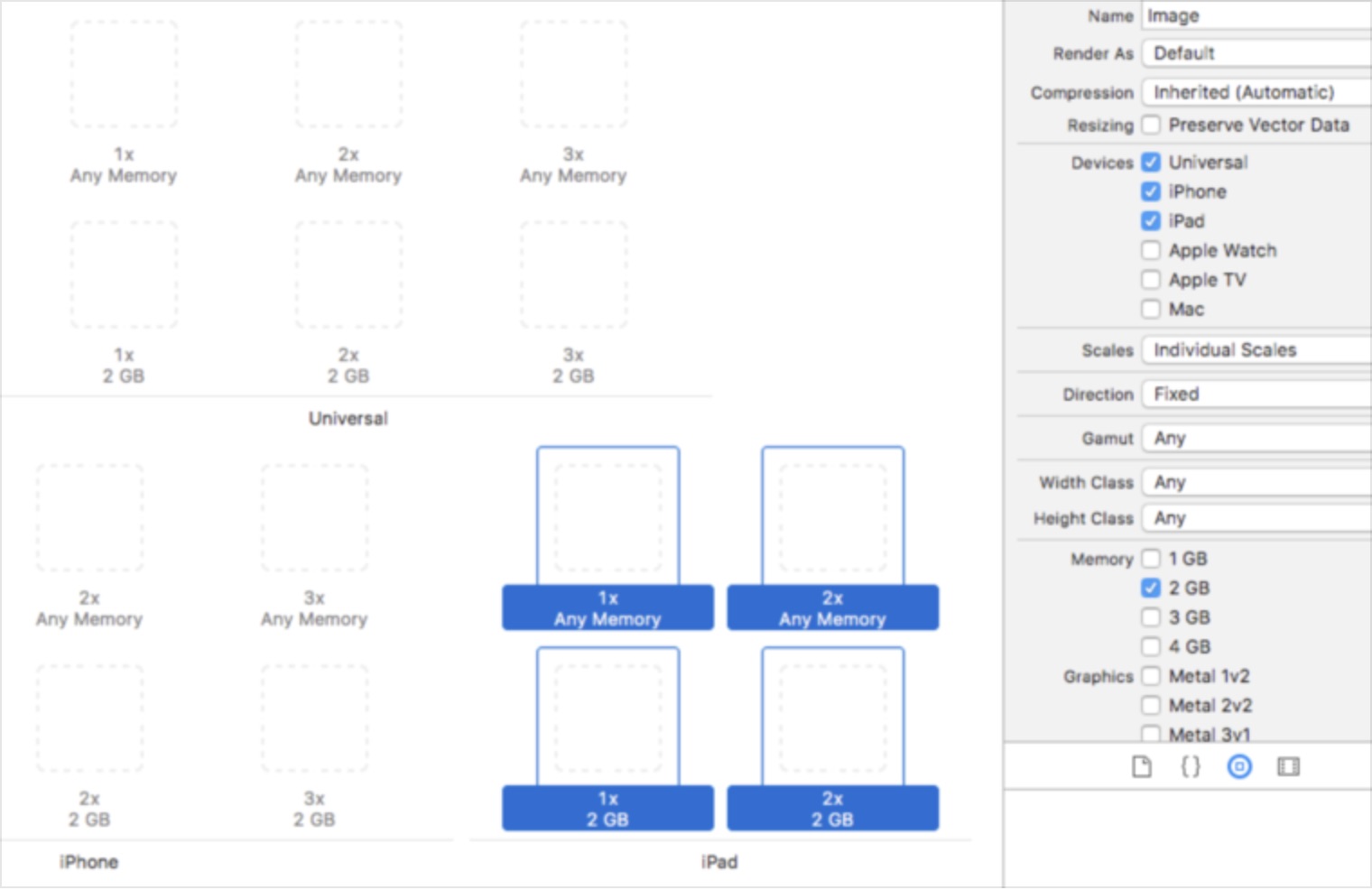
- Asset variations : 위 그림에서 선택된 하나의 조각(에셋 파일들의 집합)을 나타냅니다. 이 조각은 같은 속성 값(value)이 적용되는 단위입니다.
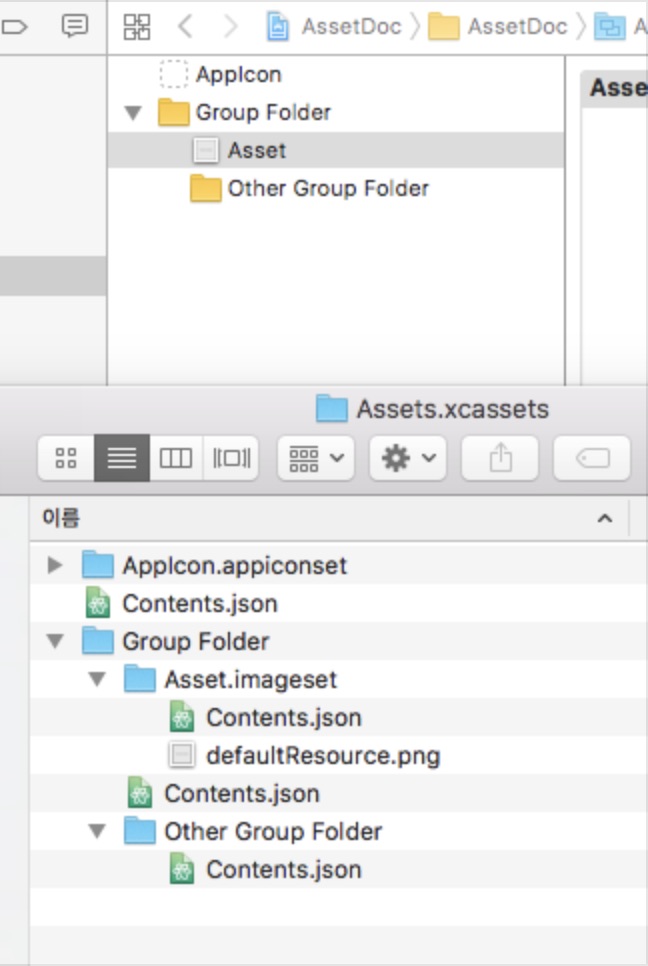
에셋 카탈로그의 컨텐츠는 3가지 타입을 갖습니다.
- Folders : 에셋 카탈로그 폴더는 다른 그룹 폴더나 에셋 폴더를 포함할 수 있습니다. 파일시스템의 폴더 이름은 대체적으로 확장자를 갖지 않습니다. 하지만 에셋 카탈로그 폴더는 위의 그림과 같이 해당 에셋 타입의 확장자가 자동으로 붙습니다.
- JSON files : .json 확장자 파일로써 속성에 대한 정보를 포함하고 있습니다.
- Content files : 콘텐츠 파일은 리소스 파일을 나타냅니다.
에셋 카탈로그 타입
에셋 카탈로그의 대표적인 타입과 확장자에 대해 알아봅시다.
| 폴더 타입 | 확장자 | 설명 |
|---|---|---|
| App Icon Type | .appiconset | 애플리케이션의 아이콘 입니다. |
| Catalog Type | .xcassets | 에셋 카탈로그의 최상위 폴더입니다. |
| Image Set Type | .imageset | 객체들이 사용하는 이미지입니다. |
| Data Set Type | .dataset | 애플리케이션에서 사용되는 데이터 파일입니다. |
- App Icon Type : 다양한 크기와 해상도의 애플리케이션 아이콘 원본 이미지입니다.
- Catalog Type : 에셋 카탈로그 폴더구조의 최상위 폴더입니다. 한 개의 에셋 카탈로그에 하나만 존재할 수 있습니다.
- Image Set Type : 이미지 에셋에서 UIImage와 NSImage의 인스턴스에 사용되는 이미지 파일입니다.
- Data Set Type : 장치 실행 가능 코드(device-executable code)를 제외한 Xcode에 의해 생성된 모든 종류의 데이터를 포함하는 파일들의 집합입니다.
앱 시닝과 앱 슬라이싱
-
앱 시닝(app thinning)
앱 시닝이란 애플리케이션이 디바이스에 설치될 때 앱 스토어와 운영체제가 그 디바이스의 특성에 맞게 설치하도록 하는 설치 최적화 기술을 의미합니다. 이를 통해 애플리케이션의 설치용량을 최소화하고 다운로드의 속도를 향상시킬 수 있습니다. 앱 시닝(app thinning)의 기술 구성요소는 슬라이싱(slicing), 비트코드(bitcode), 주문형 리소스(on-demand resource)가 있습니다.
나의 용어로 정리해보자면, 앱 시닝은 나의 디바이스에 맞게 최소한으로 가볍게(thinning) 맞춤화 설치!!
-
슬라이싱(slicing)
슬라이싱(slicing)은 애플리케이션이 지원하는 다양한 디바이스에 대한 여러 조각의 애플리케이션 번들(app bundle)을 생성하고 디바이스에 알맞은 조각을 전달하는 기술입니다. 개발자가 애플리케이션의 전체 버전을 iTunes Connect에 업로드하게 되면, 앱 스토어에는 각 디바이스 특성에 다양한 버전의 조각들이 생성됩니다. 사용자가 애플리케이션을 설치할 때 전체 버전이 아닌 슬라이싱(slicing)된 조각들 중 사용자의 디바이스의 가장 적합한 조각이 다운로드되어 설치됩니다. 에셋 카탈로그에서 관리하는 이미지들은 자동으로 적용이 됩니다. (슬라이싱(slicing)은 iOS 9.0 버전 이상만 지원합니다.)
- iTunes Connect란 개발자가 앱 스토어에 판매할 애플리케이션을 제출하고 관리할 수 있도록 도와주는 웹 기반 도구입니다.
나의 용어로 정리해보자면, 앱 슬라이싱은 여러 디바이스에 대한 앱 번들 조각들을 슬라이싱하여 iTunes Connect에 업로드 해놓으면, 나의 디바이스에 알맞은 조각을 다운로드되어 설치!!
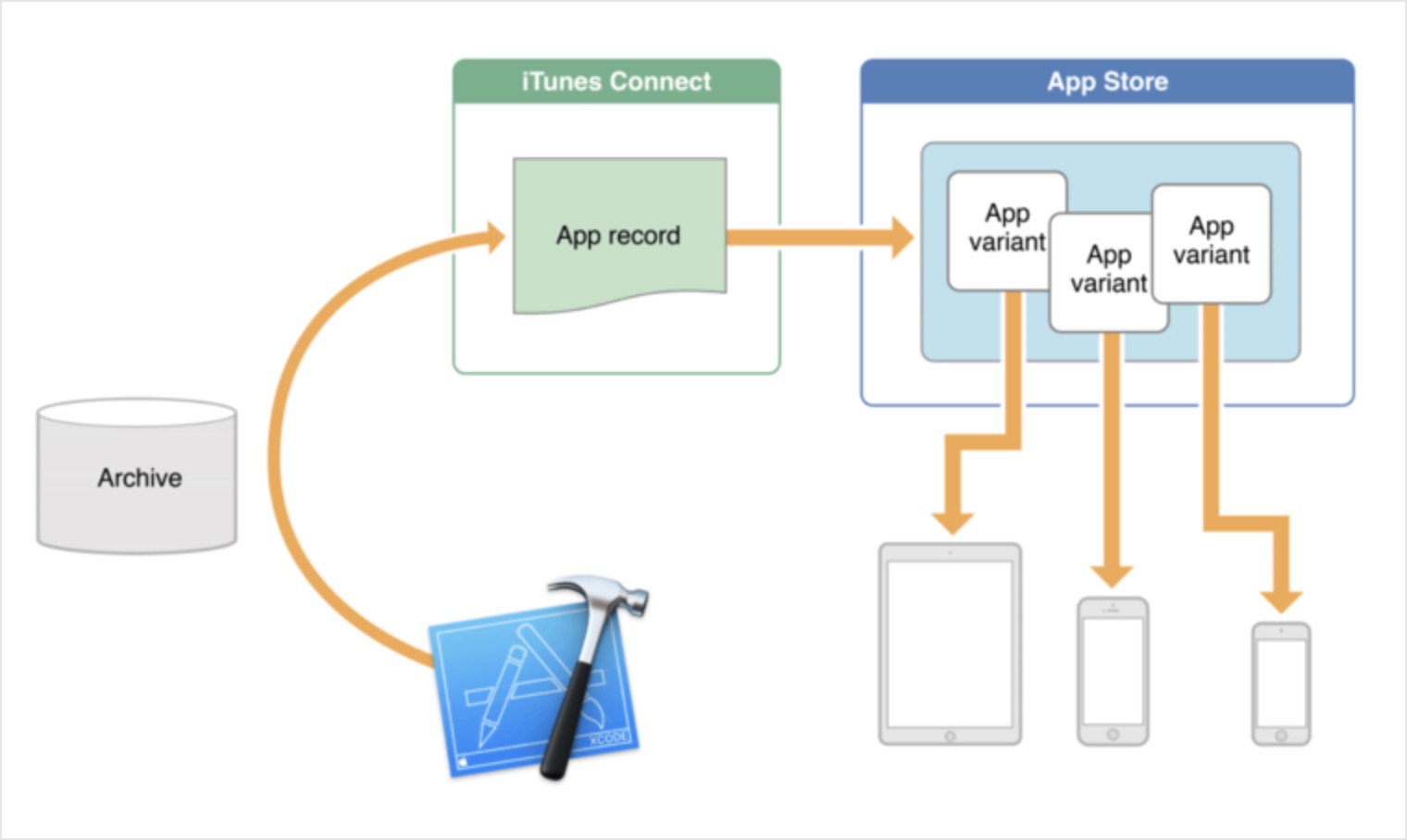
이미지 추가하기
실제로 사용할 이미지를 추가해 보도록 하겠습니다.
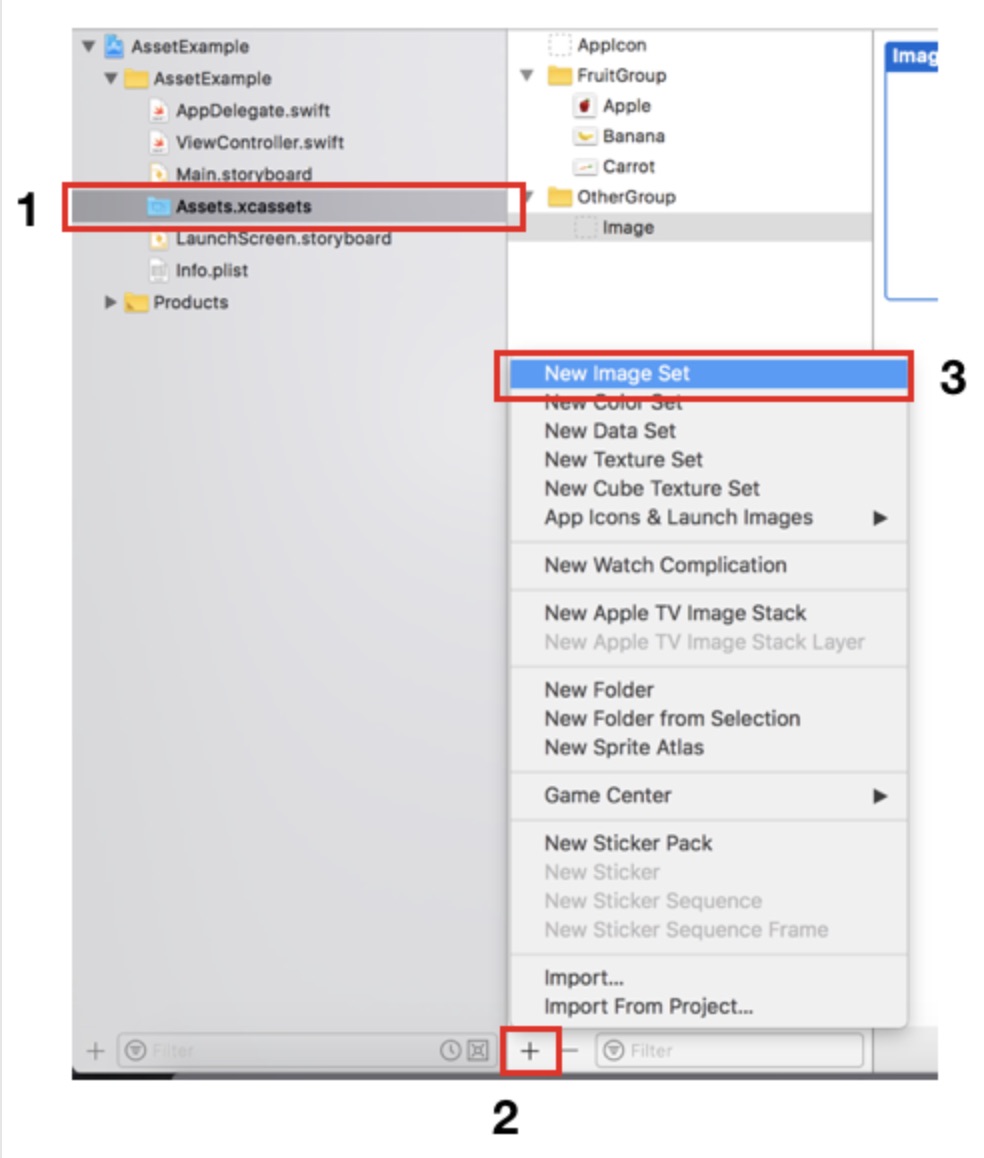
위의 방법말고도 원하는 group 폴더를 생성하거나, 원하는 이미지나 파일을 드래그 해서 쉽게 추가하는 방법도 있습니다.
참고 링크
From 부스트코스 - iOS
